Способы восстановить браузер Google Chrome автоматически на компьютере или ноутбуке после удаления
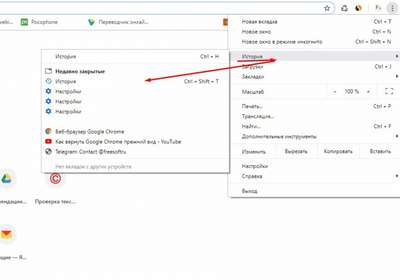
Восстановить Гугл Хром может понадобиться, если он не открывается или пропал вовсе. Обычно на компьютере, ноутбуке или мобильном телефоне после удаления старой версии и инсталляции новой эта проблема решается.
Для начала убедитесь, что браузер есть в меню «Пуск» или на панели задач, и что ярлык не перенаправляет автоматически на сторонние сайты. Может помочь в возобновлении работы обозревателя чистка кеша. В худших случаях потребуется деинсталляция и установка программы заново.
Сейчас браузер Вы можете запустить и использовать?Содержание статьи:
- 1 Варианты действий, если Хром не запускается или пропал
- 2 Восстановление после удаления: установка “с нуля”
- 3 Автоматическое восстановление: обновляем Хром к последней версии через раздел “О браузере”
- 4 “Откат” Windows через точку восстановления
- 5 Проверка и чистка ПК от вирусов и вредоносных программ
- 6 Другие понятия восстановления
Варианты действий, если Хром не запускается или пропал
Если под «не запусканием» Вы имеете ввиду, проблему, когда браузер закрывается сам после клика на ярлык, то стоит применить немного другие способы его «воскресить».
Восстановление ярлыка программы на рабочем столе
Одной из причин, почему обозреватель перестал запускаться, могут быть вредоносные программы и вирусы. Они способны изменять адрес ярлыка таким образом, что при нажатии по нему либо ничего не происходит, либо система Вас направляет на сторонние ресурсы. После сканирования и удаления вирусов нужно все-таки отыскать местоположение «больной» иконки, и заменить ее «здоровой». Порядок действий такой:
- Зайдите в папку, где у Вас установлен Хром, а затем – в теку Application. Кликните правой кнопкой по файлу chrome, который имеет такую же иконку, как веб-браузер. Из предложенного перечня выбираете опцию «Создать ярлык».
- В качестве месторасположения будет автоматически предложен Рабочий стол. Подтверждаете действие нажатием «Да».
- Попробуйте включить обозреватель.
Обновление через файл-установщик с сайта Хрома без удаления браузера
Если ничего не поменялось в лучшую сторону, нужно сделать вот что. Зайдите на официальный сайт Google, и загрузите оттуда файл для инсталляции Хрома. Существующую версию обозревателя перед этим с ПК не удаляйте. Установка проходит стандартно: запускаете и ждете завершения. Такая инсталляция позволяет заменить зараженные вирусом файлы.
Полная переустановка с сохранением данных
А этот способ уже предусматривает полное удаление браузера. Но перед этим стоит позаботиться о том, чтобы все данные и Ваши персональные настройки были сохранены для будущего переноса в новую версию программы. Все делается в несколько этапов.
Сохраняем папку программы
Вся нужная информация находится в системной теке Default. Обратите внимание, что на разных ОС эта папка имеет свое отдельное расположение. Вы можете найти ее, написав в строке поиска «Проводника» слово «Default». В качестве примера приводим Windows 7.
- Кликаете на папку правой кнопкой, выбираете «Копировать».
- Заходите в любое удобное место для сохранения, вызываете ПКМ меню, нажимаете «Вставить».
Удаляем текущую версию
Следующий шаг – деинсталляция Хрома с компьютера.
- Заходите в «Пуск» — «Панель управления». Нас интересует категория «Удаление программ».
- Находите в списке Google Chrome, затем кликаете «Удалить».
Инсталлируем новую
Когда удаление будет завершено, зайдите на официальный сайт Гугла, и там скачайте установочный файл с последней версией программы. После инсталляции обозревателя замените все содержимое системной папки Default Вашими предварительно сохраненными данными.
Восстановление после удаления: установка “с нуля”
Программы на ПК
Убедитесь, что старая версия Хрома бесследно удалена с компьютера. После этого загрузите с официального сайта новый релиз, и после окончания инсталляции снова запустите обозреватель.
Подробные инструкции по установке:
А также можно попробовать узнать версию Гугл Хром, которая стояла и установить именно тот старых релиз.
Приложения IOS или Android
Для того чтобы восстановить «с нуля» воспользуйтесь магазинами программ – PlayMarket или AppStore. Скачайте и повторно инсталлируйте Хром на свой гаджет.
Минусы способа
Этот вариант имеет существенные недостатки:
- Установятся настройки по умолчанию.
- Не будет Ваших расширений.
- Не сохранятся куки-файлы для отдельных сайтов.
- Пропадут закладки и история.
Вариант миновать неудобства: синхронизация
Не допустить все упомянутые проблемы можно одним простым способом. Речь о синхронизации. Настроив эту опцию, Вы не будете тратить много времени. Достаточно авторизоваться в заново установленном обозревателе и включить синхронизацию.
Автоматическое восстановление: обновляем Хром к последней версии через раздел “О браузере”
ПроцеДypa осуществляется так:
- Если Chrome запускается, кликните на меню с тремя точками, и пройдите по пути «Справка» — «О браузере».
- Система проверит наличие обновлений обозревателя, если у Вас стоит новейшая версия, будет соответствующее оповещение.
“Откат” Windows через точку восстановления
Если все перечисленные способы не улучшили ситуацию, придется идти на одну из крайних мер. Речь об «откате» ОС к предыдущей точке восстановления. Отметим, что эта процеДypa затрагивает все программы на ПК. Алгоритм такой:
- Вызываете меню «Пуск» — «Панель управления». Вверху выбираете категорию «Все элементы...».
- Вас интересует опция «Восстановление».
- Нажимаете на «Запуск восстановления системы».
- Появится окно, в нем будет указана автоматически созданная точка восстановления. Вы можете запросить показать другие, поставив галку возле соответствующей опции. При нажатии кнопки «Поиск затрагиваемых программ» система просканирует, какое ПО восстановить, а какое – удалить. Затем кликаете «Далее».
- После завершения «отката» пробуете запустить веб-браузер снова.
Проверка и чистка ПК от вирусов и вредоносных программ
Это можно сделать несколькими способами. Первым на ум приходит антивирус, установленный на Вашем компьютере. А также просканировать и удалить вредное ПО можно через сам обозреватель. Для этого:
- Пройдите по пути «Меню» — «Настройки».
- В поле слева выберите категорию «Дополнительные», а в ней – «Сброс настроек». Затем нажмите на строку «Удалить вредоносное ПО».
- Кликните «Найти». После того, как система обнаружит вирусы, удалите их, и сделайте рестарт Хрома.
Другие понятия восстановления
Восстанавливаем вкладки браузера
Используем всплывающее окно при запуске браузера
Восстановление вкладок требуется лишь при незапланированном выходе из Хрома. К примеру, когда на ноутбуке разряжается батарея во время работы. Когда после рестарта компьютера Вы запустите обозреватель, появится всплывающее окошко с опцией «Восстановить».
Контекстное меню (правая клавиша мыши в зоне вкладок) или комбинация клавиш
Есть еще несколько способов восстановить закрытые вкладки. Один из них подразумевает одновременное нажатие комбинации клавиш Ctrl+Shift+T. При этом первой откроется та вкладка, которая закрывалась последней.
Через историю просмотров
Наконец, самый надежный способ восстановить прежние вкладки – вызвать их через меню обозревателя. Кликаете на многоточие в правом верхнем углу, выбираете «История», и там увидите список последних открытых сайтов.
Еще несколько способов восстановить закрытые вкладки.
Как вернуть Гугл Хром в первоначальный вид на ПК или телефоне
Чистка истории и других пользовательских данных
Зачастую нормализовать работу Хрома помогает удаление с компьютера или смартфона десятков мегабайт ненужного «мусора». Это называется чисткой кеша. Она бывает полной или частичной. При первом варианте будут удалены пароли и другие важные данные.
Чистка делается так:
- Кликаете на иконку с меню обозревателя. Останавливаетесь на опции «Дополнительные инструменты», а затем из выпавшего списка выбираете «Удаление данных...».
- В окне в обеих вкладках («Основные настройки» и «Дополнительные») установите временной диапазон и проставьте галочки возле всех позиций, которые собираетесь очистить. Затем подтвердите действие нажатием кнопки «Удалить данные».
Удаление расширений и закладок
Порой на работе браузера негативно сказываются установленные в нем программы. Речь, в первую очередь, о расширениях. Чтобы избавиться от ненужных из них, сделайте следующее:
- Перейдите к меню расширений одним из двух способов: либо нажав на значок в виде «пазла» справа от строки адреса, либо через «Меню» — «Дополнительные инструменты».
- Попробуйте для начала выключить приложения, а если ничего не улучшится – удалите их.
То же действие можете осуществить с ненужными сохраненными сайтами. Для этого:
- Пройдите по пути «Меню» — «Закладки» — «Диспетчер».
- Слева будет список с категориями избранных страниц. Проверьте каждую из них. Напротив ненужных закладок нажимайте на три точки и кликайте «Удалить».
Возврат к заводским настройкам
А также может помочь в решении проблемы полный или частичный «откат» браузера к изначальным параметрам. Для этого:
- Вызовите меню обозревателя, перейдите к разделу «Настройки».
- В поле слева разверните вкладку «Дополнительные». В ней кликните на опцию «Сброс настроек».
- Нажмите на верхнюю строку. Появится окошко, запрашивающее подтверждение сброса настроек. Вы можете более детально узнать об этом, кликнув по кнопке «Подробнее». При полной уверенности нажимайте «Сбросить настройки». Если же Вы передумали, выберите «Отмена».
Повторная авторизация с включением синхронизации
Заранее позаботьтесь о сохранении всех персональных параметров браузера. Включите синхронизацию данных через «Меню» — «Настройки» — «Я и Google».
Так все данные о Вашей активности в Хроме собираются в облаке аккаунта. После инсталляции новой версии обозревателя все, что понадобится – лишь авторизоваться и включить синхронизацию.
Восстановление закладок
После переустановки Хрома все Ваши настройки браузера, в том числе список сохраненных закладок, пропадут. Чтобы восстановить избранные сайты, понадобится выполнить ряд простых действий:
- Зайдите через Проводник на Локальный диск С, и в строке поиска введите Default. Когда уже знакомая Вам системная папка появится в найденных результатах, перейдите в нее.
- Там нас интересует файл Bookmarks. В переводе с английского это и есть «закладки». Кликаете правой кнопкой по этому файлу, выбираете «Копировать», сохраняете в новой папке или на флешке.
- После деинсталляции прежней версии Хрома и установки новой снова зайдите в теку Default. Там замените файл Bookmarks его «предшественником», который Вы сохранили ранее. Скопируйте его, а при вставке в появившемся окне выберите опцию «Заменить».
- Запустите веб-обозреватель и проверьте все ли Ваши сохраненные закладки на месте.
Все способы восстановить закладки в Гугл Хром.
Синхронизация данных и настроек
На компьютере, ноутбуке
При авторизации в заново установленном обозревателе стоит сразу включить синхронизацию данных. Иногда эта опция активируется по умолчанию. Проверьте это в настройках Хрома в разделе «Я и Google». Если синхронизация активна, на кнопке будет написано «Отключить», в противном случае – «Включить».
На смартфоне
В телефонах на платформе Андроид синхронизация проверяется аналогично:
- Вызываете меню Хрома, выбираете «Настройки».
- Если ползунок возле опции «Синхронизировать данные» повернут вправо и имеет синий цвет, значит, она включена.
Возможные настройки синхронизации
Можно дополнительно изменять параметры этой опции:
- Кликните на категорию «Управление данными...».
- Выберите «Настроить синхронизацию», и сдвиньте влево бегунки напротив нужных параметров. Так Вы отключите для них эту функцию.
На смартфонах кликните «Настройки синхронизации», затем сдвиньте верхний бегунок влево и снимите галочки напротив ненужных параметров.
Как включить или отключить синхронизацию в Гугл Хром — отдельная подробная статья.
 Все быстрые и правильные варианты установить расширение в Google Chrome. Здесь найдете инструкции как добавить в браузер дополнения несколькими способами и запустить. Отдельной рассмотрена установка пользовательских скриптов....
Все быстрые и правильные варианты установить расширение в Google Chrome. Здесь найдете инструкции как добавить в браузер дополнения несколькими способами и запустить. Отдельной рассмотрена установка пользовательских скриптов....
24 04 2024 13:30:48
 Обновить Гугл Хром до последней версии лучше и безопасней с официального сайта или через меню программы или приложения, когда Вы используете персональный компьютер или мобильный телефон соответственно. ПроцеДypa производится бесплатно. Выпускаются "патчи" для Виндовс 7, 8 и 10, а также ОС Андроид, IOS....
Обновить Гугл Хром до последней версии лучше и безопасней с официального сайта или через меню программы или приложения, когда Вы используете персональный компьютер или мобильный телефон соответственно. ПроцеДypa производится бесплатно. Выпускаются "патчи" для Виндовс 7, 8 и 10, а также ОС Андроид, IOS....
23 04 2024 9:44:35
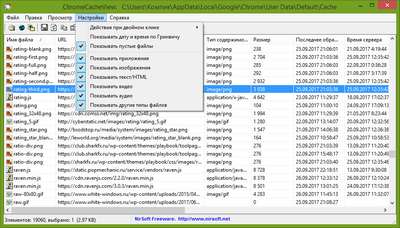 Если у Вас не работает или не открывается кэш браузера Гугла, то стоит попробовать воспользоваться программой ChromeCacheView от разработчика компании Nirsoft. В этой статье найдете подробную инструкцию по установке и работе с утилитой....
Если у Вас не работает или не открывается кэш браузера Гугла, то стоит попробовать воспользоваться программой ChromeCacheView от разработчика компании Nirsoft. В этой статье найдете подробную инструкцию по установке и работе с утилитой....
22 04 2024 4:50:48
 Быстро отключить Adblock в браузере Google Chrome необходимо, если настройки сайтов или онлан-сервисов не позволяют просматривать свой контент без рекламы. Способы выключить могут быть радикальными (полное удаление расширения) или временные — отключение на определенном домене или отдельных страницах....
Быстро отключить Adblock в браузере Google Chrome необходимо, если настройки сайтов или онлан-сервисов не позволяют просматривать свой контент без рекламы. Способы выключить могут быть радикальными (полное удаление расширения) или временные — отключение на определенном домене или отдельных страницах....
21 04 2024 10:59:51
 Чтобы не выбирать каждый раз, с помощью какого приложения открывать веб-страницу, проще поставить основным браузер, который более удобен для использования. Мы разобрали как сделать Гугл Хром браузером по умолчанию на Андроид несколькими способами с подробными инструкциями....
Чтобы не выбирать каждый раз, с помощью какого приложения открывать веб-страницу, проще поставить основным браузер, который более удобен для использования. Мы разобрали как сделать Гугл Хром браузером по умолчанию на Андроид несколькими способами с подробными инструкциями....
20 04 2024 18:35:14
 В статье рассмотрены все способы очистить и отключить автозаполнение форм в Гугл Хром. А также достоинства и недостатки функции, варианты активации и деактивации на мобильных устройствах, рекомендации по безопасности....
В статье рассмотрены все способы очистить и отключить автозаполнение форм в Гугл Хром. А также достоинства и недостатки функции, варианты активации и деактивации на мобильных устройствах, рекомендации по безопасности....
19 04 2024 3:36:33
 В статье рассказано и показано, где находятся расширения в Гугл Хром и как их найти в браузере несколькими способами (всего их существует пять разных вариантов). Отдельно информация о плагинах, которые часто путают именно с понятием "extensions"....
В статье рассказано и показано, где находятся расширения в Гугл Хром и как их найти в браузере несколькими способами (всего их существует пять разных вариантов). Отдельно информация о плагинах, которые часто путают именно с понятием "extensions"....
18 04 2024 0:15:11
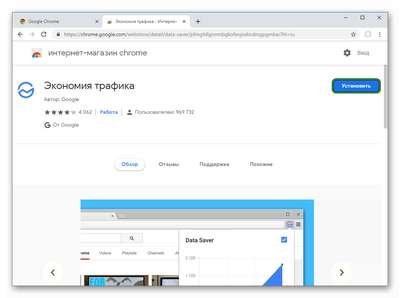 Для экономии трафика в браузере лучше использовать расширения из Chrome Web Store. В этой статье рассказываем, как найти их в фирменном "магазине", установить и правильно настроить на компьютере или телефоне. А также о сторонних утилитах, которые подходят для сжатия передаваемых данных....
Для экономии трафика в браузере лучше использовать расширения из Chrome Web Store. В этой статье рассказываем, как найти их в фирменном "магазине", установить и правильно настроить на компьютере или телефоне. А также о сторонних утилитах, которые подходят для сжатия передаваемых данных....
17 04 2024 15:11:16
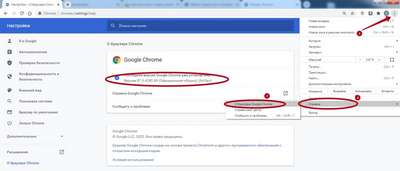 Среди способов узнать версию Гугл Хрома на компьютере или ноутбуке самый простой через меню обозревателя или быструю сервисную ссылку. Более сложный вариант получить необходимую о браузере — через реестр операционной системы Windows. Аналогичные данные в мобильном телефоне можно узнать через настройки приложения или самой системы Андроид....
Среди способов узнать версию Гугл Хрома на компьютере или ноутбуке самый простой через меню обозревателя или быструю сервисную ссылку. Более сложный вариант получить необходимую о браузере — через реестр операционной системы Windows. Аналогичные данные в мобильном телефоне можно узнать через настройки приложения или самой системы Андроид....
16 04 2024 6:52:42
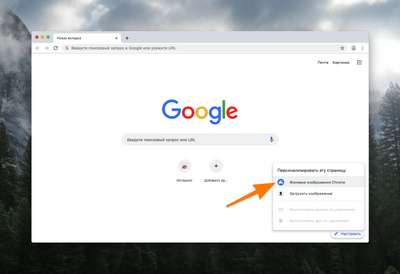 Этот материал о возможностях быстро и правильно изменить стартовую страницу в Google Chrome самостоятельно. А также расскажем, как настроить главную (домашнюю) вкладку своего любимого браузера самостоятельно. Все инструкции со скриншотами....
Этот материал о возможностях быстро и правильно изменить стартовую страницу в Google Chrome самостоятельно. А также расскажем, как настроить главную (домашнюю) вкладку своего любимого браузера самостоятельно. Все инструкции со скриншотами....
15 04 2024 17:22:54
 Детально обо всех быстрых способах, как можно сохранить пароль в Гугл Хром или добавить его вручную в браузер для дальнейшего использования. Отдельно есть информация о причинах почему могут не запоминаться данные для авторизации и как это исправить самому....
Детально обо всех быстрых способах, как можно сохранить пароль в Гугл Хром или добавить его вручную в браузер для дальнейшего использования. Отдельно есть информация о причинах почему могут не запоминаться данные для авторизации и как это исправить самому....
14 04 2024 2:36:59
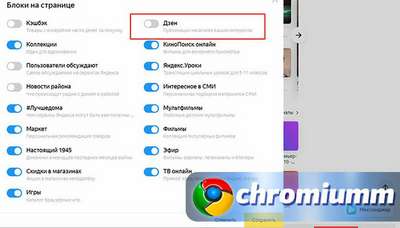 Несколько разных, но действенных способов убрать Яндекс Дзен из Хрома навсегда на своем компьютере, телефоне или планшете. Подробные инструкции со скриншотами, которые помогут пользователям отключить ленту с новостями и статьями....
Несколько разных, но действенных способов убрать Яндекс Дзен из Хрома навсегда на своем компьютере, телефоне или планшете. Подробные инструкции со скриншотами, которые помогут пользователям отключить ленту с новостями и статьями....
13 04 2024 6:43:38
 Подробный разбор проблемы, когда Гугл Хром не воспроизводит видео. Вы узнаете почему браузер не показывает ролики на Ютуб даже при хорошей скорости интернета. Подробные инструкции решения неисправности со скриншотами и пояснениями для пользователей с разным опытом в технике....
Подробный разбор проблемы, когда Гугл Хром не воспроизводит видео. Вы узнаете почему браузер не показывает ролики на Ютуб даже при хорошей скорости интернета. Подробные инструкции решения неисправности со скриншотами и пояснениями для пользователей с разным опытом в технике....
12 04 2024 22:39:46
 Старые русские версии Гугл Хром для Windows XP, Vista, 7, 8, 10. Среди прочих популярные среди пользователей браузера релизы 81, 80, 59, 40, 18, 4. Скачать можно бесплатно по прямым ссылкам непосредственно с нашего сайта....
Старые русские версии Гугл Хром для Windows XP, Vista, 7, 8, 10. Среди прочих популярные среди пользователей браузера релизы 81, 80, 59, 40, 18, 4. Скачать можно бесплатно по прямым ссылкам непосредственно с нашего сайта....
11 04 2024 11:55:34
 Перечень основных причин почему Хром "жрет" много оперативной памяти. Рекомендации, что делать в такой ситуации, как снизить потрeбление ресурсов системы, при использовании браузера. Мы рассмотрим все способы устранения проблемы, когда браузер потрeбляет много оперативки....
Перечень основных причин почему Хром "жрет" много оперативной памяти. Рекомендации, что делать в такой ситуации, как снизить потрeбление ресурсов системы, при использовании браузера. Мы рассмотрим все способы устранения проблемы, когда браузер потрeбляет много оперативки....
10 04 2024 5:50:59
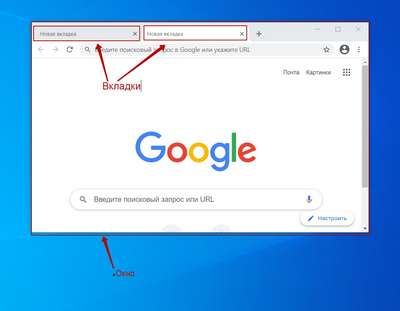 Подробно о популярной настройке браузера Гугл Хром "Открывать ссылку в новой вкладке". Все быстрые способы включить или отключить данную опцию. А также варианты "заставить" страницы сайтов открываться в отдельных окнах. К каждой инструкции есть скриншоты....
Подробно о популярной настройке браузера Гугл Хром "Открывать ссылку в новой вкладке". Все быстрые способы включить или отключить данную опцию. А также варианты "заставить" страницы сайтов открываться в отдельных окнах. К каждой инструкции есть скриншоты....
09 04 2024 12:18:33
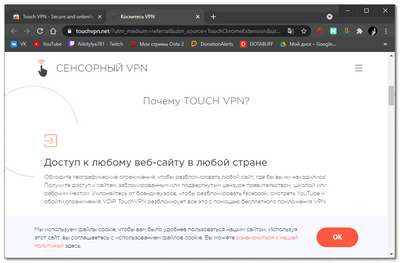 Обзор возможностей, сильных и слабых мест расширения Touch VPN для Google Chrome. Подробная инструкция по установке, запуску и настройке дополнения. Здесь же найдете прямую ссылку на магазин Гугл, чтобы скачать Тач ВПН бесплатно....
Обзор возможностей, сильных и слабых мест расширения Touch VPN для Google Chrome. Подробная инструкция по установке, запуску и настройке дополнения. Здесь же найдете прямую ссылку на магазин Гугл, чтобы скачать Тач ВПН бесплатно....
08 04 2024 3:48:56
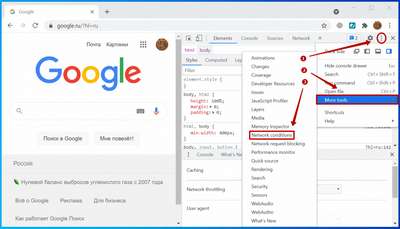 Кратко о том, что такое User-agent, где он применяется и зачем менять этот параметр. Подробно поясним, как изменить «юзер-агент» для Хрома вручную и что делать, если нужно регулярно переключаться между несколькими значениями....
Кратко о том, что такое User-agent, где он применяется и зачем менять этот параметр. Подробно поясним, как изменить «юзер-агент» для Хрома вручную и что делать, если нужно регулярно переключаться между несколькими значениями....
07 04 2024 3:31:50
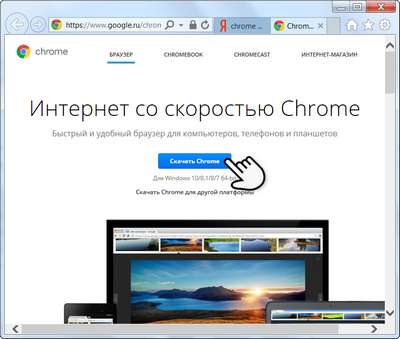 Быстро и бесплатно скачать Гугл Хром для Windows 7 можете по ссылке с официального сайта поискового гиганта на этой странице. А также здесь найдете рекомендации, как установить браузер для операционной системы на 32 или 64 бита....
Быстро и бесплатно скачать Гугл Хром для Windows 7 можете по ссылке с официального сайта поискового гиганта на этой странице. А также здесь найдете рекомендации, как установить браузер для операционной системы на 32 или 64 бита....
06 04 2024 10:57:22
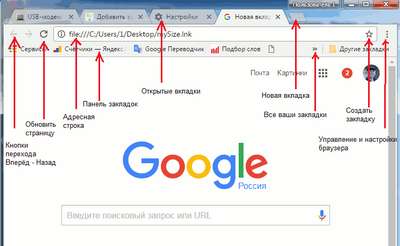 Большая подборка расширений для скриншотов в Google Chrome под любые требования пользователя и операционную систему на компьютере. Другие способы, как можно сделать скрин в браузере всей страницы сайта целиком или ее части без применения дополнений к обозревателю....
Большая подборка расширений для скриншотов в Google Chrome под любые требования пользователя и операционную систему на компьютере. Другие способы, как можно сделать скрин в браузере всей страницы сайта целиком или ее части без применения дополнений к обозревателю....
05 04 2024 21:51:37
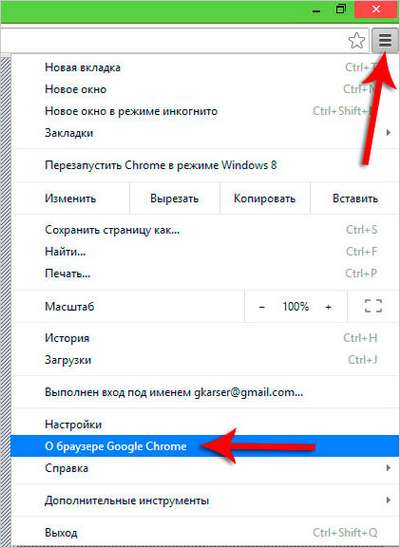 Рассмотрены разнообразные ситуации, когда зависает и не отвечает Гугл Хром на компьютере или телефоне. Даны рекомендации, помогающие выяснить, в чем причина, что делать, как исправить проблему, когда браузер виснет в Виндовс 7, 10 или на Андроиде платформе....
Рассмотрены разнообразные ситуации, когда зависает и не отвечает Гугл Хром на компьютере или телефоне. Даны рекомендации, помогающие выяснить, в чем причина, что делать, как исправить проблему, когда браузер виснет в Виндовс 7, 10 или на Андроиде платформе....
04 04 2024 8:53:18
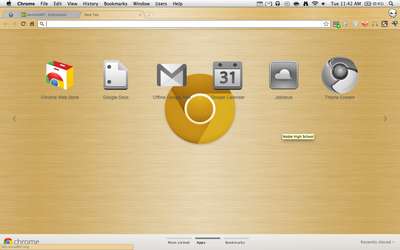 Способы скачать x64 и 32 bit версии Гугл Хром Канари для Windows и Android. Подробно о том, какие настройки использовать, меры предосторожности и другая полезная информация....
Способы скачать x64 и 32 bit версии Гугл Хром Канари для Windows и Android. Подробно о том, какие настройки использовать, меры предосторожности и другая полезная информация....
03 04 2024 5:45:52
 Рассматриваем все варианты быстро и гарантированно восстановить удаленные пароли в Гугл Хром. Используем способы с настройками браузера, копированием папок, поиска в реестре и использованиям Google Chrome Password Recovery и других утилит для таких целей....
Рассматриваем все варианты быстро и гарантированно восстановить удаленные пароли в Гугл Хром. Используем способы с настройками браузера, копированием папок, поиска в реестре и использованиям Google Chrome Password Recovery и других утилит для таких целей....
02 04 2024 10:26:42
 Зачем может понадобиться очистка настроек браузера Хром. Все основные и альтернативные способы, позволяющие сделать сброс настроек Google Chrome на ПК и телефоне с Андроид, подробные пошаговые инструкции необходимых действий....
Зачем может понадобиться очистка настроек браузера Хром. Все основные и альтернативные способы, позволяющие сделать сброс настроек Google Chrome на ПК и телефоне с Андроид, подробные пошаговые инструкции необходимых действий....
01 04 2024 15:40:26
 Сохранить все открытые вкладки в Гугл Хром потребуется при закрытии браузера для дальнейшей удобной работы с популярными для Вас сайтами. Но также и переустановке всей операционной системы компьютера или ноутбука для сохранения списка нужных ресурсов. Все возможные способы описаны в этой статье....
Сохранить все открытые вкладки в Гугл Хром потребуется при закрытии браузера для дальнейшей удобной работы с популярными для Вас сайтами. Но также и переустановке всей операционной системы компьютера или ноутбука для сохранения списка нужных ресурсов. Все возможные способы описаны в этой статье....
31 03 2024 13:28:25
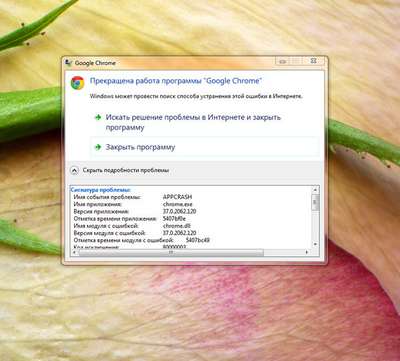 О причинах, по которым открывается черный экран в Google Chrome вместо страниц сайтов или даже раздела настроек браузера при запуске в Windows 10. Способы решения проблемы с подробными объяснениями и скриншотами действий....
О причинах, по которым открывается черный экран в Google Chrome вместо страниц сайтов или даже раздела настроек браузера при запуске в Windows 10. Способы решения проблемы с подробными объяснениями и скриншотами действий....
30 03 2024 14:40:16
 Основные причины почему Google Chrome грузит процессор на 100 и их решение. Рассказываем, что делать пользователю в первую очередь, чтобы исправить проблему. Способы убрать все или часть процессов chrome.exe в диспетчере задач, если их там много....
Основные причины почему Google Chrome грузит процессор на 100 и их решение. Рассказываем, что делать пользователю в первую очередь, чтобы исправить проблему. Способы убрать все или часть процессов chrome.exe в диспетчере задач, если их там много....
29 03 2024 0:21:10
 Все варианты самостоятельно включить или отключить аппаратное ускорение в Google Chrome. Инструкция со скриншотами и разъяснениями для пользователей с разным опытом работы в браузере. Подробно о процесс GPU, из-за которого на слабых ПК часто возникают зависания операционной системы по причине нехватки ресурсов....
Все варианты самостоятельно включить или отключить аппаратное ускорение в Google Chrome. Инструкция со скриншотами и разъяснениями для пользователей с разным опытом работы в браузере. Подробно о процесс GPU, из-за которого на слабых ПК часто возникают зависания операционной системы по причине нехватки ресурсов....
28 03 2024 5:17:49
 Подробно о том, как заблокировать или отключить всплывающие окна в Гугл Хром. Способы деактивации навязчивой выскакивающей рекламы через настройки браузера и специальные расширения. Инструкции по выключению уведомлений на смартфонах Андроид....
Подробно о том, как заблокировать или отключить всплывающие окна в Гугл Хром. Способы деактивации навязчивой выскакивающей рекламы через настройки браузера и специальные расширения. Инструкции по выключению уведомлений на смартфонах Андроид....
27 03 2024 14:59:26
 Подробно обо всех способах поменять поисковик на главной странице Google Chrome. Как добавить или удалить поисковую систему, как закрепить вкладки с часто используемыми сайтами, и как вернуть все обратно через сброс до заводских настроек....
Подробно обо всех способах поменять поисковик на главной странице Google Chrome. Как добавить или удалить поисковую систему, как закрепить вкладки с часто используемыми сайтами, и как вернуть все обратно через сброс до заводских настроек....
26 03 2024 3:42:27
 Удалить сохраненные пароли в Гугл Хром необходимо, если есть вероятность, что ими могут завладеть злоумышленники или, к примеру, случайно запомнили их на рабочем или чужом компьютере. Очистить данные для входа на сайты в браузере можно сразу все или выборочно. Пpaктически аналогично операция выполняется на ПК и мобильном телефоне....
Удалить сохраненные пароли в Гугл Хром необходимо, если есть вероятность, что ими могут завладеть злоумышленники или, к примеру, случайно запомнили их на рабочем или чужом компьютере. Очистить данные для входа на сайты в браузере можно сразу все или выборочно. Пpaктически аналогично операция выполняется на ПК и мобильном телефоне....
25 03 2024 4:35:36
 Полностью удалить Хром с Андроид телефона или планшета Вы можете самостоятельно без посещения сервисного центра по ремонту мобильной техники. Отметим, что в некоторых версиях ОС можно только отключить приложение. В этой статье есть инструкции на каждый из случаев....
Полностью удалить Хром с Андроид телефона или планшета Вы можете самостоятельно без посещения сервисного центра по ремонту мобильной техники. Отметим, что в некоторых версиях ОС можно только отключить приложение. В этой статье есть инструкции на каждый из случаев....
24 03 2024 12:50:59
 Сохранить закладки в Гугл Хром – способ существенно сэкономить время и силы. Один раз добавив сайт в список избранных, не нужно будет каждый раз вводить его адрес вручную или вообще искать через поиск. Не станет проблемой восстановить вкладки при переустановке системы Windows, веб-обозревателя, смене компьютера или телефона. Несколько простых действий, и Вы без труда сможете полностью восстановить все закладки на телефоне с Андроид или ПК, даже если браузер не запускается....
Сохранить закладки в Гугл Хром – способ существенно сэкономить время и силы. Один раз добавив сайт в список избранных, не нужно будет каждый раз вводить его адрес вручную или вообще искать через поиск. Не станет проблемой восстановить вкладки при переустановке системы Windows, веб-обозревателя, смене компьютера или телефона. Несколько простых действий, и Вы без труда сможете полностью восстановить все закладки на телефоне с Андроид или ПК, даже если браузер не запускается....
23 03 2024 12:46:12
 Обзор основных и вспомогательных инструментов для настройки Гугл Хром. Подробная информация о видимых и скрытых параметрах браузера: где находятся и как правильно изменить через главное меню, с помощью расширений, посредством скрытых опций обозревателя....
Обзор основных и вспомогательных инструментов для настройки Гугл Хром. Подробная информация о видимых и скрытых параметрах браузера: где находятся и как правильно изменить через главное меню, с помощью расширений, посредством скрытых опций обозревателя....
22 03 2024 3:12:30
 Все способы полностью удалить Гугл Хром с компьютера на Виндовс 7, 10 самостоятельно без помощи специалиста в области ИТ. Инструкции по штатным средствам операционной системы, применению сторонних программ и утилит. Отдельно рассказываем о чистке от временных файлов браузера, записей в реестре и других уже ненужных данных....
Все способы полностью удалить Гугл Хром с компьютера на Виндовс 7, 10 самостоятельно без помощи специалиста в области ИТ. Инструкции по штатным средствам операционной системы, применению сторонних программ и утилит. Отдельно рассказываем о чистке от временных файлов браузера, записей в реестре и других уже ненужных данных....
21 03 2024 23:41:45
 Список всех быстрых вариантов, которыми можно перенести кэш Google Chrome на другой диск самостоятельно (даже без навыков выполнения подобных процедур). Копирование папок не составит труда, но настройка запуска через изменение ярлыка браузера или правка в реестре потребует немного времени и внимательности....
Список всех быстрых вариантов, которыми можно перенести кэш Google Chrome на другой диск самостоятельно (даже без навыков выполнения подобных процедур). Копирование папок не составит труда, но настройка запуска через изменение ярлыка браузера или правка в реестре потребует немного времени и внимательности....
20 03 2024 6:57:41
 Скачать бесплатно официальный релиз Google Chrome Portable Вы можете на нашем сайте по прямым ссылкам. Предлагаем две версии портативного браузера для операционных систем Windows XP, 7, 8, 10 с разрядностью 32 и 64 бит....
Скачать бесплатно официальный релиз Google Chrome Portable Вы можете на нашем сайте по прямым ссылкам. Предлагаем две версии портативного браузера для операционных систем Windows XP, 7, 8, 10 с разрядностью 32 и 64 бит....
19 03 2024 1:56:19
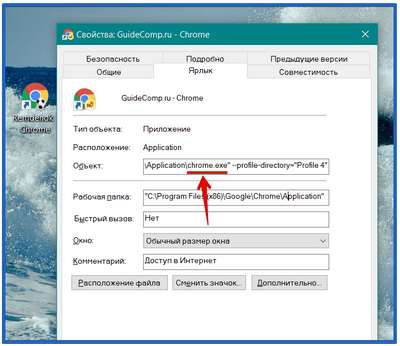 В статье идет речь о том, как создать ярлык браузера Google Chrome в Windows 7 и 10. Вашему вниманию иллюстрированная инструкция о создании значка программы интернет-обозревателя на рабочем столе или панели задач в пару кликов мышью. Вы также узнаете, почему это полезно делать рядовому пользователю компьютера....
В статье идет речь о том, как создать ярлык браузера Google Chrome в Windows 7 и 10. Вашему вниманию иллюстрированная инструкция о создании значка программы интернет-обозревателя на рабочем столе или панели задач в пару кликов мышью. Вы также узнаете, почему это полезно делать рядовому пользователю компьютера....
18 03 2024 15:26:15
 Многие пользователи видят в постоянном изменении программы лишь неудобства, что закономерно вызывает потребность отключить обновления Гугл Хром. Часто деактивировать автообновление нужно навсегда. Осуществить желаемое можно через настройки обозревателя, редактор локальной политики, реестр или редактор служб....
Многие пользователи видят в постоянном изменении программы лишь неудобства, что закономерно вызывает потребность отключить обновления Гугл Хром. Часто деактивировать автообновление нужно навсегда. Осуществить желаемое можно через настройки обозревателя, редактор локальной политики, реестр или редактор служб....
17 03 2024 23:59:31
 Подробно обо всех способах заблокировать пpaктически любой сайт в браузере Гугл Хром на мобильном телефоне с системой Андроид, обычном компьютере или ноутбуке с ОС Виндовс 7, 8, 10. Инструкции по использованию расширений и сторонних компьютерных программ для подобных целей....
Подробно обо всех способах заблокировать пpaктически любой сайт в браузере Гугл Хром на мобильном телефоне с системой Андроид, обычном компьютере или ноутбуке с ОС Виндовс 7, 8, 10. Инструкции по использованию расширений и сторонних компьютерных программ для подобных целей....
16 03 2024 2:39:40
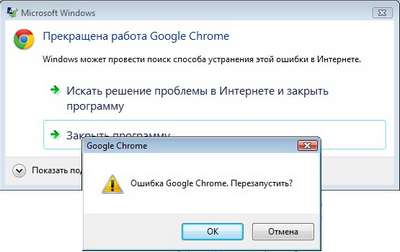 Если на Ваш ПК не устанавливается Гугл Хром и выскакивают окна с ошибками, то не стоит сразу нести технику в ремонт. Проблему можно устранить самостоятельно. Вашему вниманию все способы устранения самых распространенных ошибок (с кодами вида 0ха0430721, 0х80070057, 0х80072ее7) при установке браузера на Windows XP, 7, 8, 10....
Если на Ваш ПК не устанавливается Гугл Хром и выскакивают окна с ошибками, то не стоит сразу нести технику в ремонт. Проблему можно устранить самостоятельно. Вашему вниманию все способы устранения самых распространенных ошибок (с кодами вида 0ха0430721, 0х80070057, 0х80072ее7) при установке браузера на Windows XP, 7, 8, 10....
15 03 2024 15:41:54
 Отключить блокировщик рекламы в Гугл Хром как на персональном компьютере, так и на телефоне не составит труда даже для не очень опытных пользователей браузера. Детальная инструкция по отключению блокировки правильно, быстро и безопасно для техники....
Отключить блокировщик рекламы в Гугл Хром как на персональном компьютере, так и на телефоне не составит труда даже для не очень опытных пользователей браузера. Детальная инструкция по отключению блокировки правильно, быстро и безопасно для техники....
14 03 2024 2:26:23
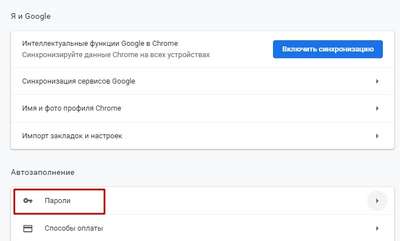 Сохраненные пароли в Гугл Хром хранятся в специальном файле в системной папке вместе с другими важными данными. Чтобы их посмотреть, можно использовать несколько разных способов: непосредственно в меню браузера или воспользоваться утилитами. В этой статьи подробные инструкции по применению каждого варианта просмотра....
Сохраненные пароли в Гугл Хром хранятся в специальном файле в системной папке вместе с другими важными данными. Чтобы их посмотреть, можно использовать несколько разных способов: непосредственно в меню браузера или воспользоваться утилитами. В этой статьи подробные инструкции по применению каждого варианта просмотра....
13 03 2024 16:30:18
 Комплексный разбор основных и альтернативных вариантов по блокировке назойливой рекламы, которая мешает комфортному просмотру новостей и видеороликов. Вы узнаете что такое расширения блокировщики рекламы в браузере Google Chrome и как ими пользоваться. Подробные инструкции с примерами и пояснениями....
Комплексный разбор основных и альтернативных вариантов по блокировке назойливой рекламы, которая мешает комфортному просмотру новостей и видеороликов. Вы узнаете что такое расширения блокировщики рекламы в браузере Google Chrome и как ими пользоваться. Подробные инструкции с примерами и пояснениями....
12 03 2024 12:58:53
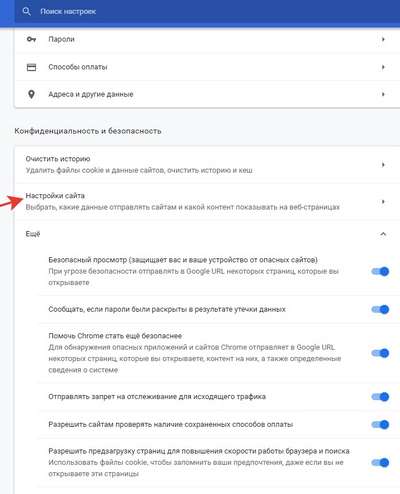 Подсказки, как отключить всплывающую рекламу в браузере Google Chrome. Пошаговые инструкции по удалению информационных баннеров через настройки обозревателя, в специальных расширениях, сканированием системы на вирусы. Выключение и запрет уведомлений от сайтов....
Подсказки, как отключить всплывающую рекламу в браузере Google Chrome. Пошаговые инструкции по удалению информационных баннеров через настройки обозревателя, в специальных расширениях, сканированием системы на вирусы. Выключение и запрет уведомлений от сайтов....
11 03 2024 18:53:57
 Разбираем детально все основные причины, почему браузер Гугл Хром закрывается сам по себе на Вашем персональном компьютере с операционной системой Виндовс 7 или 10. Подборка способов определить и быстро исправить найденные проблемы "вылетания" программы или компонентов ОС....
Разбираем детально все основные причины, почему браузер Гугл Хром закрывается сам по себе на Вашем персональном компьютере с операционной системой Виндовс 7 или 10. Подборка способов определить и быстро исправить найденные проблемы "вылетания" программы или компонентов ОС....
10 03 2024 14:50:14
Здесь можно бесплатно скачать полную версию установщика Google Chrome offline installer для 32 и 64 bit операционных систем Windows XP, 7, 8, 10. А также standalone (автономный) оффлайн установочный файл для Mac OS, Linux, Ubuntu, Debian, openSuse и Fedora....
09 03 2024 7:43:32
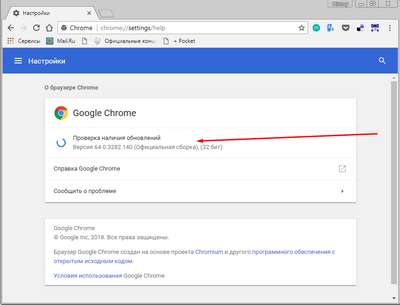 Автоматическое обновление страницы в Гугл Хром: кому и в каких случаях требуется. Пошагово рассказываем о методах автоматизации процесса с помощью расширений: как установить, включить и настроить утилиты для авто рефреша....
Автоматическое обновление страницы в Гугл Хром: кому и в каких случаях требуется. Пошагово рассказываем о методах автоматизации процесса с помощью расширений: как установить, включить и настроить утилиты для авто рефреша....
08 03 2024 2:44:12
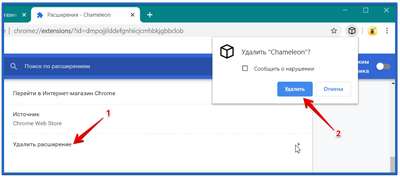 Все быстрые способы самостоятельно удалить расширение из Гугл Хром без помощи специалиста по компьютерной технике. Инструкции "снабжены" картинками с объяснением каждого шага и настройки. Отдельно рассмотрены варианты временно отключить расширения в браузере....
Все быстрые способы самостоятельно удалить расширение из Гугл Хром без помощи специалиста по компьютерной технике. Инструкции "снабжены" картинками с объяснением каждого шага и настройки. Отдельно рассмотрены варианты временно отключить расширения в браузере....
07 03 2024 4:13:43
 Подробно о функции "картинка в картинке" в Google Chrome браузере, а именно: условия работы, способы включения и использования. Варианты выноса видео в отдельном окне для просмотра роликов на Ютуб. Инструкция по установке и использованию расширения для реализации функционала на других сайтах....
Подробно о функции "картинка в картинке" в Google Chrome браузере, а именно: условия работы, способы включения и использования. Варианты выноса видео в отдельном окне для просмотра роликов на Ютуб. Инструкция по установке и использованию расширения для реализации функционала на других сайтах....
06 03 2024 5:45:12
Еще:
Компьютерное -1 ::
